MT4(メタトレーダー)に過去の時間足の価格情報であるヒストリカルデータをインポート(ダウンロード)をするときにうまくいかない場合や、インポートしたヒストリカルデータ がうまく表示されない、オフラインチャートが表示されない問題(不具合)が発生する場合があります。
状況は様々ありますが、『MT4の時間足(チャートバー)の本数を少ないままにしている。』『再起動ができていない。』『既存のヒストリカルデータ を削除できていない』などの問題が考えられます。
これから実際のMT4の画像を使って解決方法についてご紹介していきます。
MT4がダウンロードできない時の対処法
古いままのMT4を入れていないか
以前のMT4ではヒストリカルデータ がうまくインポートできない現象が発生していました。
以前からMT4を入れていて新しく更新していない場合には、FX会社のページから新しいものダウンロードしましょう。
MT4のチャートバーの本数を増やす
MT4のオプションでは、チャートの本数を増やす設定をすることができます。
過去の膨大のヒストリカルデータ をMT4にインポートしてもチャートバーの数が少ない場合は価格データが反映されないので、バーの本数を増やす必要があります。
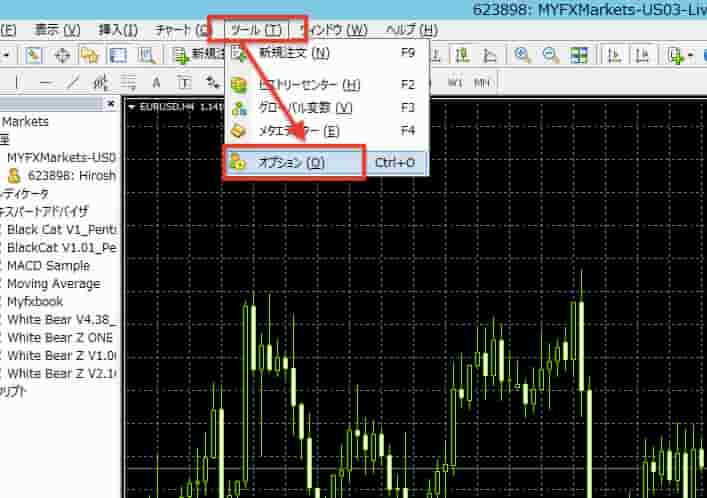
MT4のメニューの「ツール」→「オプション」をクリックします。

オプションの「チャート」のタブをクリックしチャートバーの本数を多くします。
私は上の画像のような本数で設定をしていますが、うまくいかない場合は「999・・・」を最大の本数を入力してみましょう。
既存のヒストリカルデータ を削除できていない。
MT4の中には既存のヒストリカルデータ が入っています。
基本的に1年分など多くはないのですが、新しいヒストリカルデータ をインポートする前に、MT4に入っているヒストリカルデータを削除する必要があります。
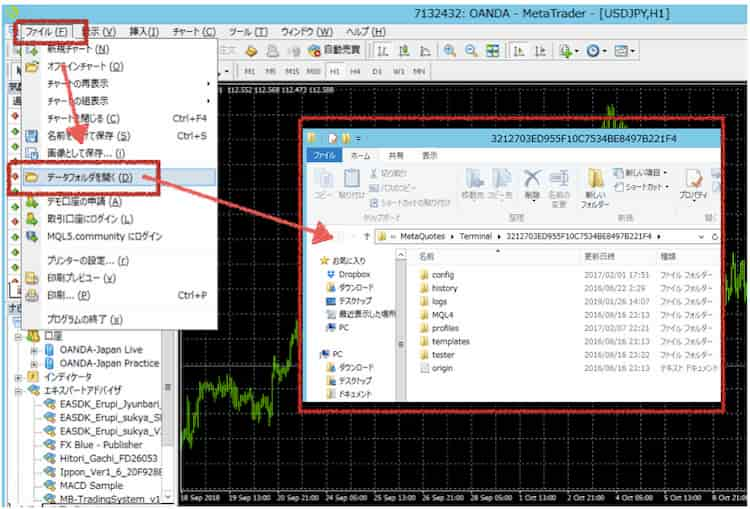
MT4のヒストリカルデータ はデータフォルダの中に入っています。
「ファイル」→「データフォルダ」の順に進みます。
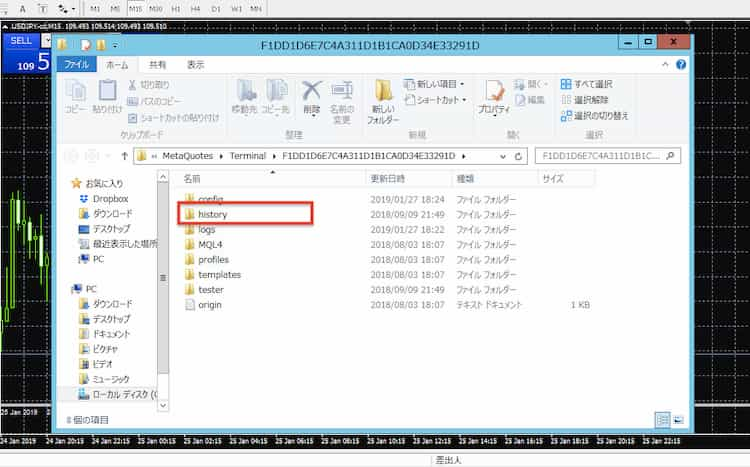
フォルダの中の「history」をクリックします。
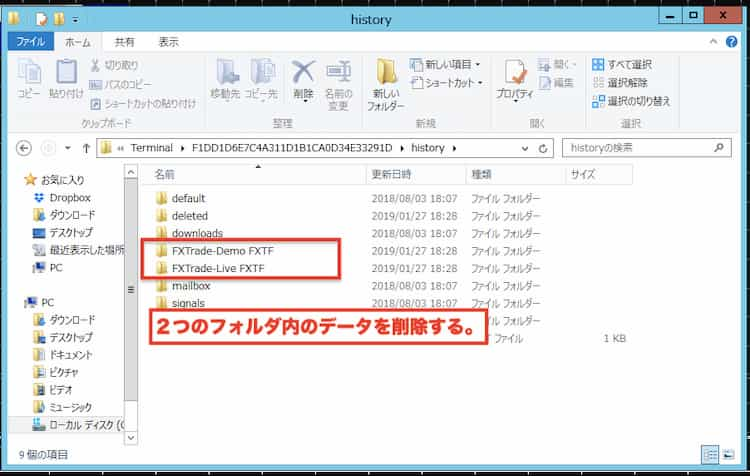
その中にあるヒストリカルデータ のフォルダ内を削除します。
上のフォルダはFXTFのmt4になります。
フォルダの中には基本的にデモとリアルの価格データが入っていますので、両方とも削除をします。(*フォルダが1つの場合があります。)
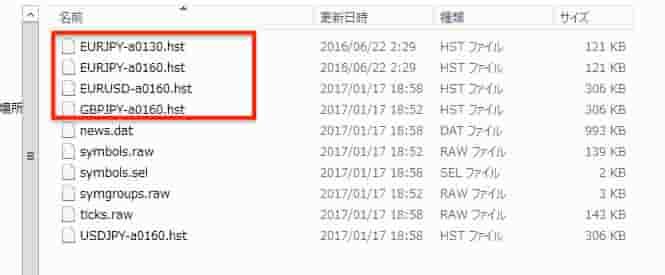
ヒストリカルデータ のフォルダ内には上の図ように「hst」のフォルダが入っています。
ヒストリカルデータ を入れる予定の通貨のファイルを全て削除します。
ヒストリカルデータが表示されない時の対処法
ヒストリカルデータをインポートしたあとは、ちゃんとバーの数が増えているかを確認します。
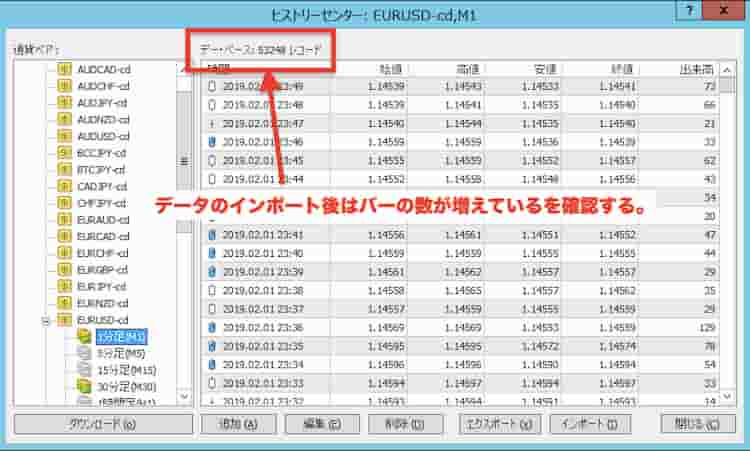
「ツール」→「ヒストリーセンター」から上の画像を表示させます。
インポートした通貨の時間足をダブルクリックしてヒストリカルデータを表示させます。
画面の上の方に「レコード」という数字がのっていますので、それがインポート後に増えているかを確認してください。
MT4でオフラインチャートが表示されない。
ヒストリカルデータで1分足のデータをインポートしたあとは、「1分足のデータを使って5分足、30分足、日足・・」など他の時間足を作成することが可能です。
その時に使うのが「オフラインチャート」になります。
ヒストリカルデータ をインポートした後はそのデータがオフラインチャートに表示されることがありますが、場合によっては表示されていない場合があります。

MT4の「ファイル」→「オフラインチャート」の順に進みます。

オフラインチャートのデータが表示されます。
ですが、この時に
- インポートデータが表示されない
- 表示されたバーの時間足がインポート後に増えていない。
という場合が発生することがあります。
MT4の再起動をする。
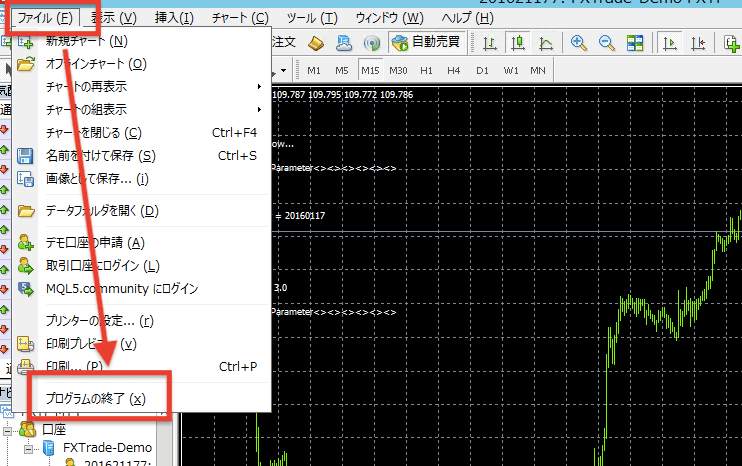
チャートバーをインストールしたのに反映されていない場合には、上の画像のように「ファイル」→「プログラムの終了」から一度MT4を終了します。
その後再度起動した時にチャートバーの数がインポート後の数に増えていることがあります。
1分足から他の時間足を作成する。
一般的にバックテストで使用するヒストリカルデータ をインポートする際には以下の手順となっています。
- ヒストリカルデータ で「1分足」をダウンロードする。
- MT4に「1分足」をインポートする。
- 「1分足」を使って他の時間足をオフラインチャートで作成する。
この順序で行うとうまくヒストリカルデータ をMT4に作成することができます。
*オフラインチャートから他の時間足を作成する場合の方法は「こちら」
まとめ
以上ヒストリカルデータをインポートする際に発生する不具合の対処法について解説をしてきました。
インポートの手順が違っていたり、MT4を再起動をしたら表示されたなどの解決策があるため、問題が発生した時には、ヒストリカルデータを取り入れる手順を一度再確認した方がいいと思います。
ヒストリカルデータの入手方法の手順は下記のリンクを参考にしてください。
1.5GB→1230円(月額)【FX専用VPSで大幅価格改訂!! 】お名前.com

FX専用のVPS業界で独走状態の大手VPS会社「お名前.com」。業界最安水準、サポート体制、サーバーの安定性。多くのトレーダーから選ばれるVPS
国内MT4対応の大手FX会社の外為ファイネスト

MT4に対応した国内大手FX会社の「外為ファイネスト」
外為ファイネストのMT4は、自動売買EAの開発者がバックテストやフォワードテストで使用するなら、信頼と実績のあるMT4会社です。
ーーーーーーーーーーーーーーーーーーーーーーーーーーーーーーーーーーーーーーー
FX自動売買トレードを学びたい方へ!!

【無料レポートプレゼント】FX自動売買の極意〜FX自動売買トレードの失敗で学んだ自動売買トレードの勝ち続ける本音・運用方法の極意を記載
無料メルマガ購読初心者から学べるFX自動売買トレードの手法と運用方法とオススメのEAを配信しています。
ーーーーーーーーーーーーーーーーーーーーーーーーーーーーーーーーーーーーーーー
バイナリーオプションのインジケーターを自動売買として使えるシステム!MT4、MT5に対応

ーーーーーーーーーーーーーーーーーーーーーーーーーーーーーーーーーーーーーーー









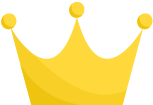 一本勝ち
一本勝ち 
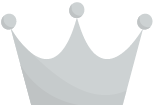 ボイジャーX JPY
ボイジャーX JPY 
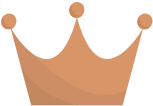 Flashes for EURUSD
Flashes for EURUSD 









